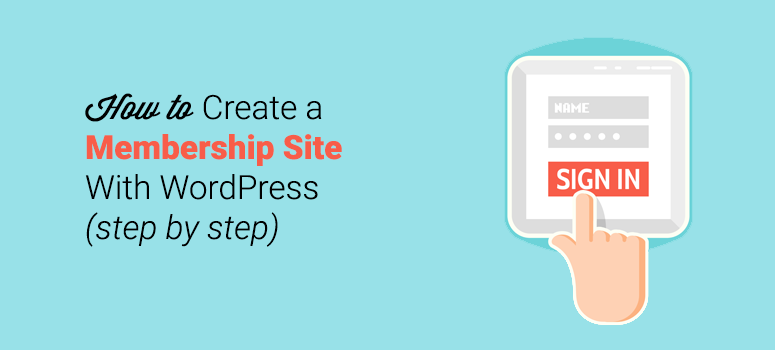
Você deseja criar um site de associação no WordPress? Usado por mais de 30% dos sites on-line, o WordPress é uma plataforma altamente flexível e fácil de usar, na qual você pode criar um site de associação sozinho, sem tocar em nenhum código. Neste artigo, mostraremos como criar um site de associação no WordPress (passo a passo).
O que é um site de associação?
Um site de associação é um tipo de site comercial com algum conteúdo bloqueado que somente os membros registrados podem acessar. Ele permite ocultar o conteúdo premium por trás de um paywall, de modo que nem todos possam acessar o conteúdo – somente aqueles que têm as chaves. Aqui, a “associação” serve como chave para seu paywall. Você pode cobrar das pessoas pela assinatura de um plano de associação ou exigir que elas registrem uma conta gratuitamente. Aqui estão alguns benefícios de criar um site de associação:
- Você pode obter renda recorrente com a venda de assinaturas.
- Você pode se estabelecer como uma autoridade fornecendo um ótimo conteúdo por trás de um paywall.
- Você pode criar listas de e-mail altamente envolventes e usá-las em suas campanhas de marketing por e-mail.
Um site de associação completo permite que você crie diferentes níveis de associação. Em seguida, você pode permitir o acesso ao seu conteúdo com base no nível de associação dos assinantes. Outro benefício é que você pode vender seus produtos por uma taxa única ou por meio de assinaturas recorrentes.
Requisitos para criar um site de associação no WordPress
Para criar um site de associação no WordPress, você precisará dos seguintes itens:
- Um nome de domínio: é o endereço da Web de seu site, como IsItWP.com ou Google.com. Você pode acessar nosso gerador de nomes de domínio para escolher um bom nome para seu site de associação.
- Uma conta de hospedagem na Web: É onde os arquivos de seu site são armazenados. Há vários serviços de hospedagem que podem ajudá-lo a começar em pouco tempo.
- Um plugin de associação: Ele converterá seu site normal em um site de associação.
- Certificado SSL: Permite uma conexão segura em seu site para aceitar pagamentos on-line.
Agora, mostraremos a você como criar um site de associação totalmente funcional no WordPress.
Etapa 1: Configurar seu site de associação com o WordPress
Primeiro, você precisa se certificar de que está usando a versão correta do WordPress. O WordPress.com e o WordPress.org são as duas versões do WordPress disponíveis. No entanto, recomendamos o uso do WordPress.org, pois ele oferece grande flexibilidade para a criação de um site de associação. Como o WordPress.org é uma plataforma auto-hospedada, você precisará adquirir um servidor de hospedagem e um nome de domínio antes de começar. Normalmente, um nome de domínio custa cerca de US$ 14,95 por ano, a hospedagem na Web cerca de US$ 7,99 por mês e um certificado SSL cerca de US$ 49,99 por ano. Quando você está começando, o preço total da criação de um site pode parecer bastante alto.
Mas nós resolvemos isso. Fizemos um acordo com a Bluehost e agora eles oferecem um domínio gratuito, um certificado SSL gratuito e um desconto substancial em hospedagem na Web para nossos usuários. Agora você pode obter todos os itens acima por apenas US$ 2,75 por mês.Clique aqui para solicitar esta oferta exclusiva da Bluehost “A Bluehost é recomendada pelo site oficial do WordPress.org e pelos principais blogs do WordPress, incluindo o WPBeginner. É um dos provedores de hospedagem WordPress mais populares desde seu lançamento em 2005. Depois de se inscrever para a hospedagem na Web, você precisará instalar o WordPress em seu site. Para obter mais informações, consulte nosso guia detalhado para iniciantes sobre a configuração de um site no WordPress.
Etapa 2: Escolha um plug-in de associação do WordPress
Um plugin de associação do WordPress ajuda você a transformar seu site normal do WordPress em um site de associação. Portanto, é muito importante escolher o plugin certo para suas necessidades específicas. Com um número tão grande de plugins de associação do WordPress no mercado, muitas vezes é difícil escolher um. Portanto, para sua conveniência, analisamos os melhores plug-ins de associação para ajudá-lo a escolher o plug-in perfeito para seu site de associação. Após nossa comparação detalhada dos melhores plug-ins de associação do WordPress, escolhemos o MemberPress para este tutorial. Ele é o plugin de associação mais popular que existe.
O MemberPress vem com muitos recursos e funcionalidades que permitem a você:
- Criar vários tipos de associação.
- Restringir o acesso ao conteúdo com base nos níveis de associação.
- Configurar pagamentos únicos ou recorrentes.
- Gerar cupons para promoções e brindes para atrair novos membros.
- E muito mais.
O MemberPress também oferece recursos avançados de LMS para que você possa criar, gerenciar e vender cursos on-line. Leia nossa análise completa do MemberPress para obter mais detalhes. Outras ótimas opções incluem o Wishlist Member e o MemberMouse. Se você planeja criar um site de associação para vender cursos on-line, pode conferir o LearnDash e o Thrive Apprentice.
Etapa 3: Configurar seu plug-in de associação
Agora, vamos começar a configurar o plugin MemberPress em seu site WordPress. A primeira coisa que você precisa fazer é instalar e ativar o plugin MemberPress. Para obter mais detalhes, leia nosso guia passo a passo sobre a instalação de um plugin do WordPress. Depois de ativar o plugin, ele mostrará uma barra de notificação direcionando-o para a página de opções.
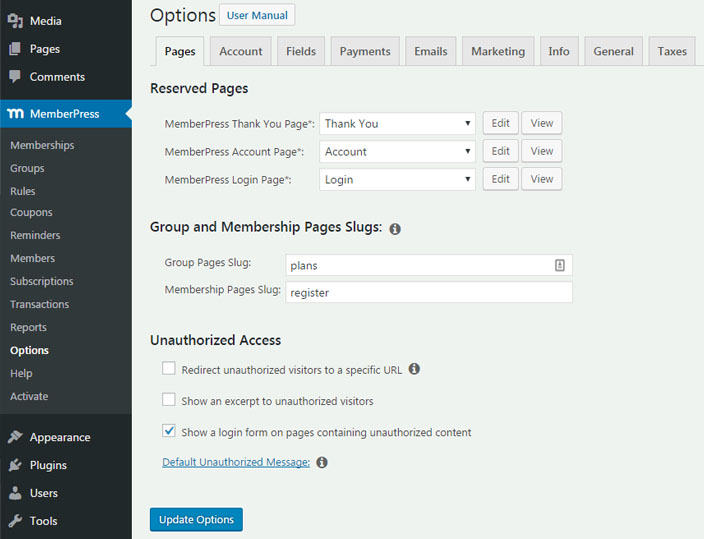
Etapa 4: Adicionar um método de pagamento
Em seguida, você precisará configurar os gateways de pagamento para seu site de associação. Para definir as configurações de pagamento, abra a guia Payments (Pagamentos ) na página Options (Opções ).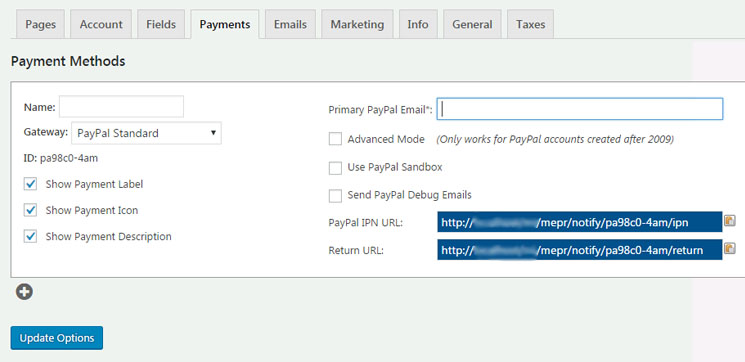
Etapa 5: Criar níveis de associação
A próxima etapa é criar níveis de associação que seus usuários possam comprar. Com o MemberPress, você pode criar vários níveis de associação, cada um com um plano de preços, recursos e acesso diferentes. Você pode até mesmo criar um plano de associação gratuito e usá-lo para coletar e-mails. Para criar um nível de associação, você precisará visitar MemberPress ” Memberships em sua área de administração do WordPress. Em seguida, clique no botão Add New (Adicionar novo ) na parte superior.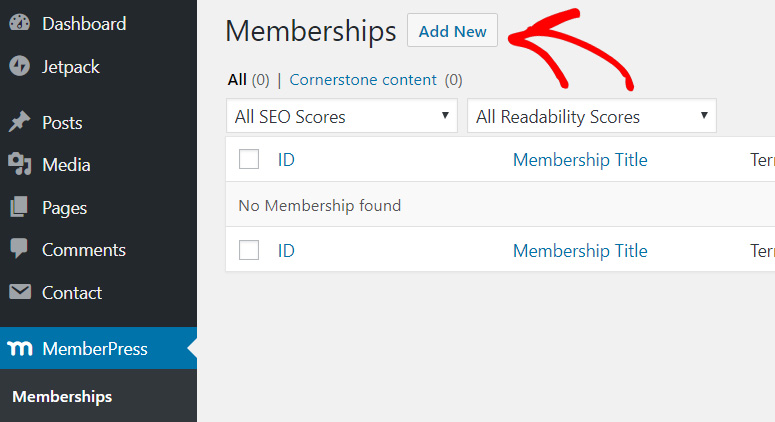
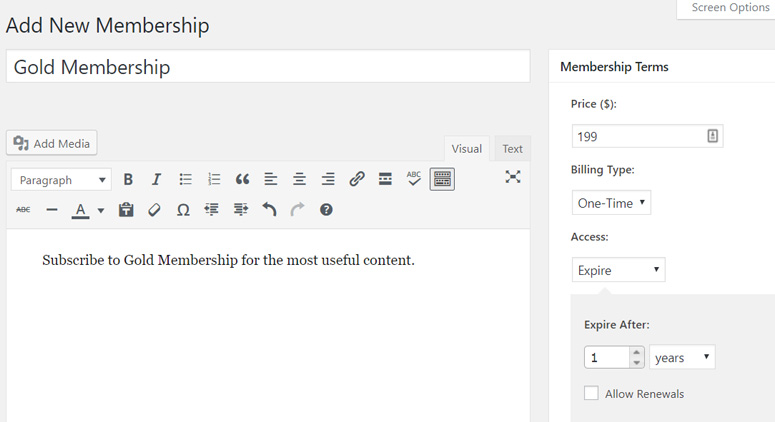
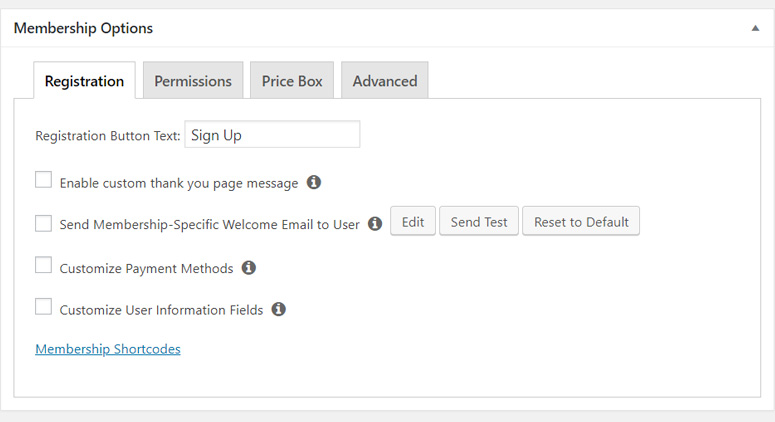
Etapa 6: Configurar regras de acesso para seus planos de associação
A próxima etapa é especificar qual conteúdo deve ser acessível para diferentes planos de associação em seu site. Você pode configurar facilmente as regras de acesso usando as regras. Para configurar as regras, você precisará ir para MemberPress ” Rules e clicar no botão Add New (Adicionar novo ).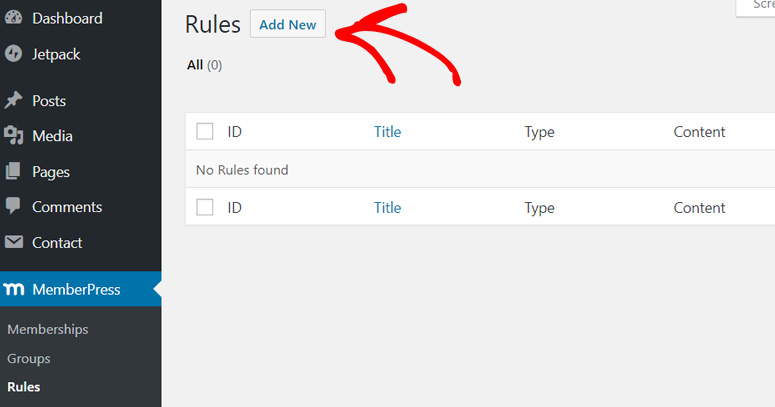
Agora, todo o conteúdo com a tag premium estará acessível somente aos membros que adquirirem o plano de associação ouro. Além disso, você pode configurar regras mais específicas e restringir um único post, uma página ou um URL específico. Ao rolar para baixo, você encontrará os recursos de gotejamento e expiração de conteúdo. O gotejamento de conteúdo permite que você libere conteúdo gradualmente para os usuários em vez de fornecê-lo de uma só vez. O recurso de expiração torna seu conteúdo indisponível após um determinado período de tempo. Para obter um exemplo, consulte a imagem abaixo.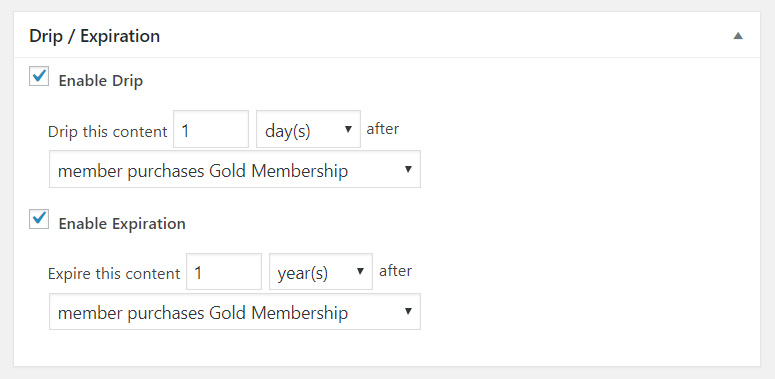
Etapa 7: Criação de conteúdo somente para membros
Agora, você adicionou conteúdo somente para membros (pago) que somente os membros especificados podem acessar. No exemplo acima, criamos uma regra que restringia todo o conteúdo marcado como premium. Agora, precisamos criar conteúdo premium e adicionar uma tag premium a ele. Você pode simplesmente adicionar um novo post ou página e adicionar uma tag premium ou editar seus posts existentes e adicionar essa tag.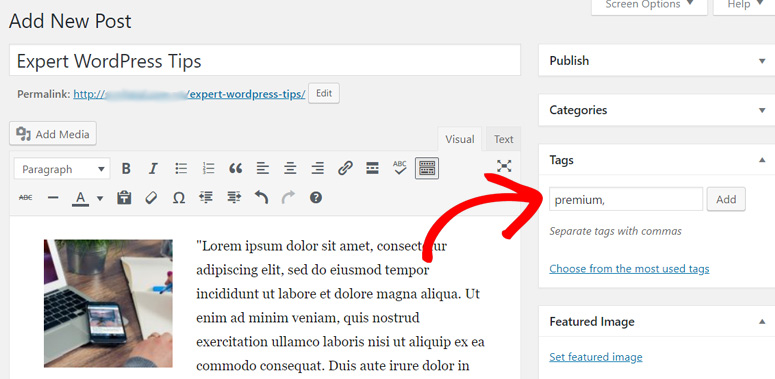
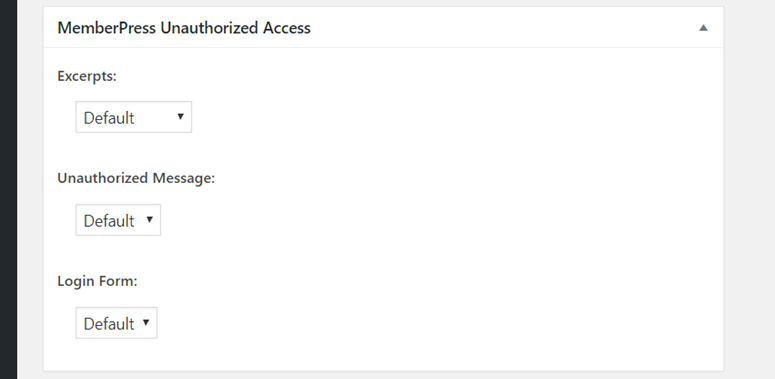
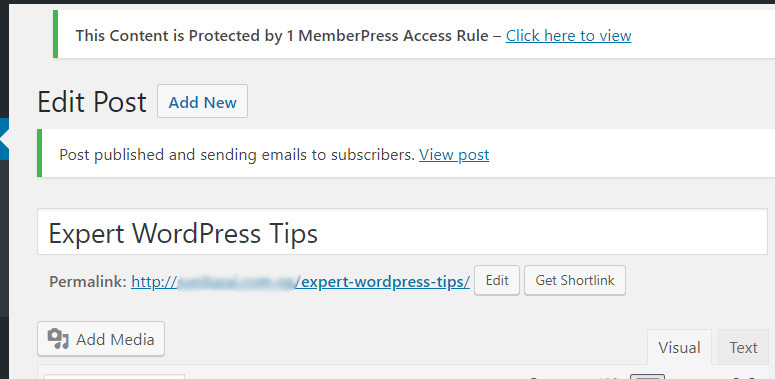
Etapa 8: Criar uma página de preços
Em seguida, você precisará criar uma página de preços na qual os usuários possam se inscrever em seus planos de associação. Para começar, vá para MemberPress ” Grupos e clique no botão Adicionar novo.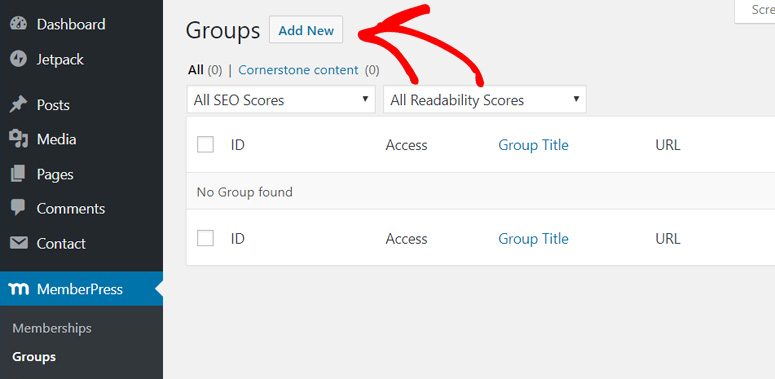
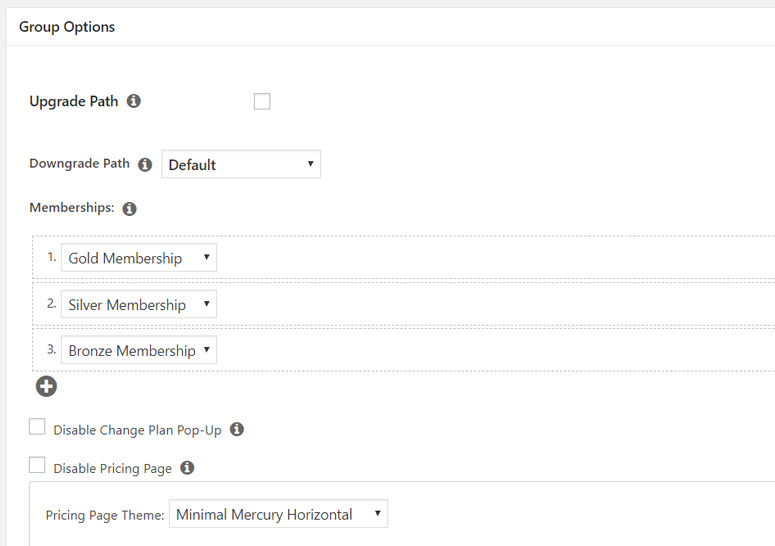
Etapa 9: Redirecione os usuários para a página de preços
Agora, você terá de redirecionar os usuários não autorizados para a página de preços. Para fazer isso, vá para MemberPress ” Grupos e copie o URL ao lado do grupo que você criou na etapa anterior.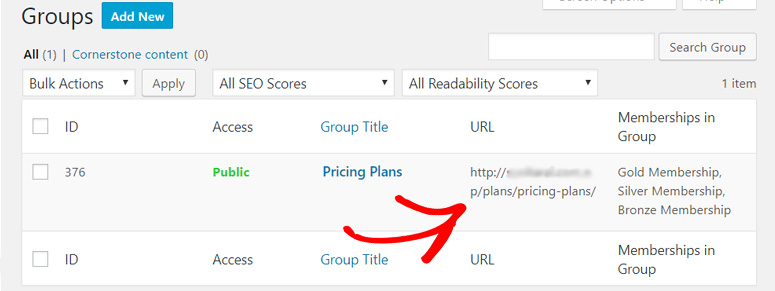
Lá, você precisará marcar a caixa ao lado de Redirecionar visitantes não autorizados para um URL específico e, em seguida, colar o URL do grupo que você copiou anteriormente.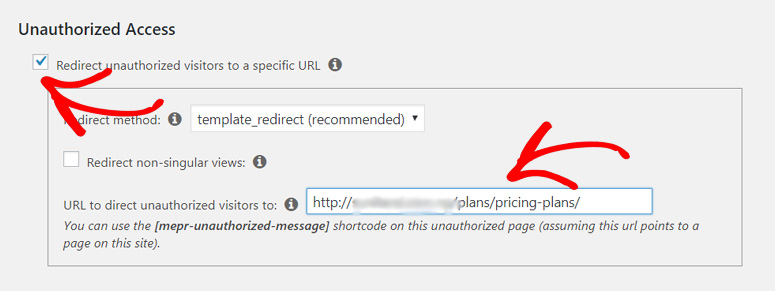
Etapa 10: Adicionar formulários de inscrição e de login de usuário
Agora que você configurou tudo, precisará exibir formulários de inscrição no site. Primeiro, você precisará adicionar o link da página de preços ao menu de navegação para que novos usuários possam se inscrever. Para fazer isso, acesse a seção Aparência ” Menus no painel do WordPress. Em seguida, na coluna da esquerda, clique na guia Grupos para expandi-la. Em seguida, verifique sua página de preços e clique no botão Add to Menu. Certifique-se de que o menu correto seja selecionado primeiro.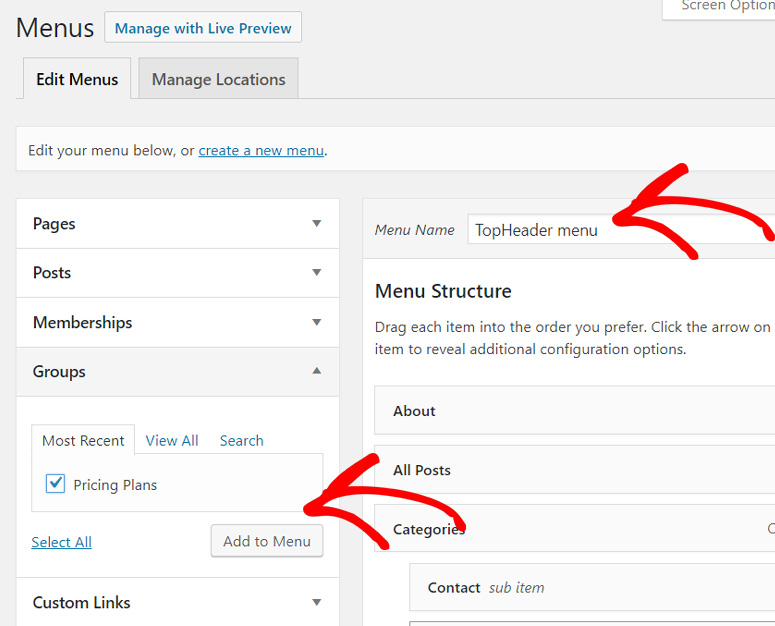
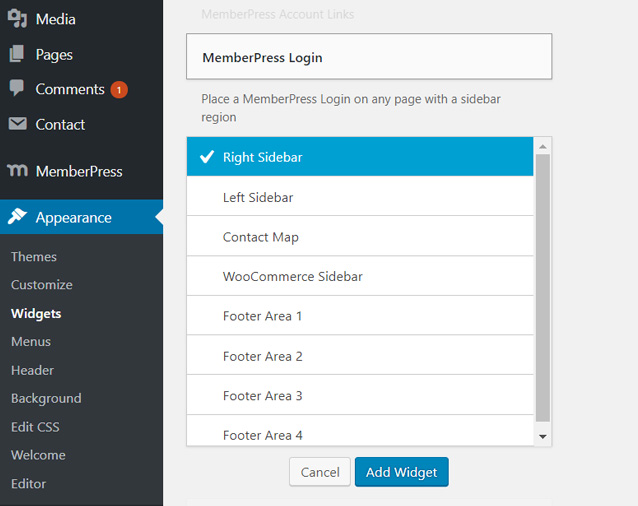
Como aumentar o crescimento de seu site de associação
Agora que você criou um site de associação com sucesso, precisará planejar o crescimento do site. Aqui estão alguns plug-ins do WordPress para ajudá-lo a aumentar seu site de associação mais rapidamente:
- MonsterInsights: Facilita a configuração do rastreamento do Google Analytics em seu site sem tocar em uma única linha de código.
- WPForms: Adicione um formulário de contato ao seu site ou crie formulários de registro personalizados. Além disso, aproveite recursos como o bloqueio de formulários, que permite restringir o número de registros.
- OptinMonster: Ajuda você a aumentar sua lista de e-mails muito rapidamente e a impulsionar seu marketing por e-mail.
- TrustPulse: exibe notificações de prova social em seu site de associação para aumentar as conversões.
- Uncanny Automator: Coloca seu site de associação no piloto automático, conectando plugins e executando tarefas automaticamente.
Esperamos que este guia tenha ajudado você a criar um site de associação no WordPress. Em seguida, você pode ver nosso guia fácil sobre como criar um site de associação de vídeo no WordPress. Você também pode querer conferir 25 plug-ins obrigatórios do WordPress para sites de negócios.
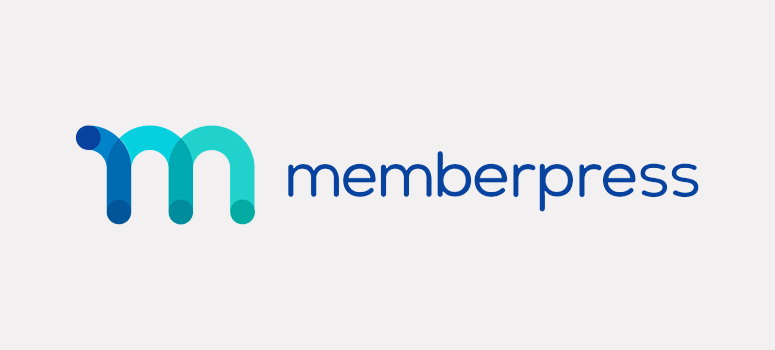
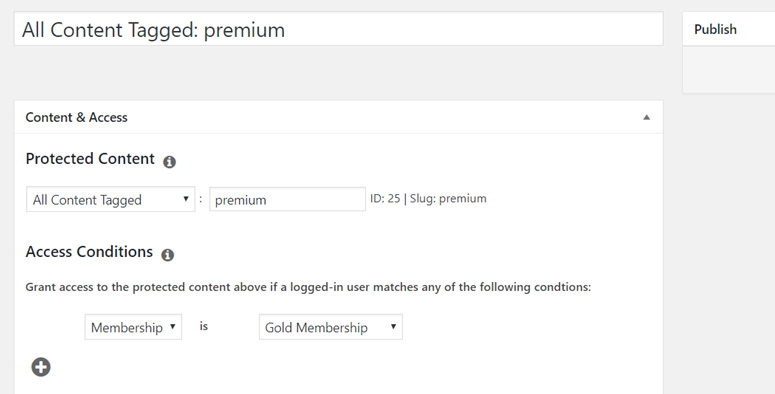

I have an established site, already with Woocommerce and this was great for easy to follow and understand to incorporate the Membership. Thank you
Julie
Thank you Julie for stopping by 🙂
Glad you liked the article.